Tor , noto anche come The Onion Router , è un software gratuito e open source che consente la comunicazione anonima quando si utilizzano servizi online come la navigazione in rete. La rete Tor dirige il traffico Internet attraverso una rete mondiale di volontariato accessibile con oltre seimila ritrasmissioni e continua a crescere. Molti utenti vogliono trovare più modi per mantenere le proprie informazioni e attività anonime o almeno il più private possibile, il che ha portato Tor Browser a diventare piuttosto popolare negli ultimi anni poiché nasconde la posizione e l'utilizzo di un utente a chiunque conduca la sorveglianza della rete o l'analisi del traffico .
La rete Tor ha lo scopo di proteggere la privacy personale degli utenti e la loro libertà e capacità di condurre comunicazioni senza che le loro attività siano monitorate e i dati sono stati presi senza il loro consenso e utilizzati per riassumerli.
Nel seguente tutorial imparerai come installare l'ultimo Tor Browser su openSUSE Leap 15.
Prerequisiti
- Sistema operativo consigliato: openSUSE Leap – 15.x.
- Account utente: Un account utente con accesso sudo o root.
- Pacchetti richiesti: wget
Aggiorna sistema operativo
Aggiorna il tuo openSUSE sistema operativo per assicurarsi che tutti i pacchetti esistenti siano aggiornati:
sudo zypper updateUna volta aggiornato, esegui il comando di aggiornamento.
sudo zypper updateIl tutorial utilizzerà il comando sudo e supponendo che tu abbia lo stato sudo .
Per verificare lo stato di sudo sul tuo account:
sudo whoamiEsempio di output che mostra lo stato di sudo:
[joshua@opensuse ~]$ sudo whoami
rootPer configurare un account sudo esistente o nuovo, visita il nostro tutorial sull'aggiunta di un utente ai sudoer su openSUSE .
Per utilizzare l'account root , usa il comando seguente con la password di root per accedere.
suIl tutorial utilizzerà il terminale per l'installazione che si trova in Attività> Mostra applicazioni> Terminale.
Esempio:
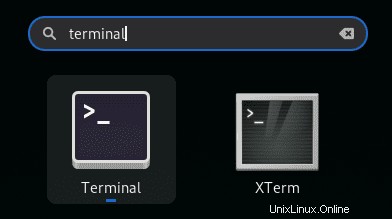
Metodo 1. Installa Tor Browser con openSUSE Repo
Per impostazione predefinita, Tor Browser è disponibile nei repository di openSUSE. Questo è il modo più semplice per installare Tor, ma potrebbe non essere il più aggiornato e non hai accesso alle versioni beta e notturne alternative.
Per installare Tor Browser, esegui il seguente comando nel tuo terminale:
sudo zypper install torbrowser-launcherEsempio di output:
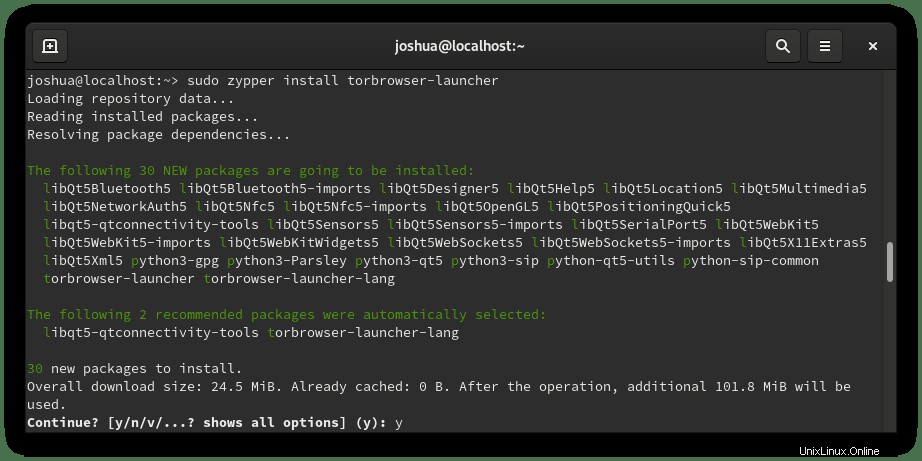
Digita "Y" quindi premere "INVIO CHIAVE" per procedere con l'installazione.
Ora Tor Brower sarà visibile nelle tue Attività> Mostra applicazioni> Tor Browser .
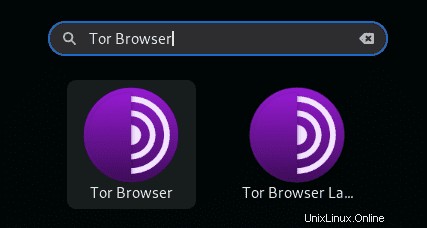
Metodo 2. Installa Tor Browser manualmente
Scarica l'archivio del browser Tor
Il primo passo è visitare la pagina dei download di Tor Browser per ottenere l'ultimo link di download aggiornato facendo clic con il pulsante destro del mouse e copiando il link, quindi utilizzando il comando wget scarica Tor Browser usando il seguente comando:
Solo esempio:
wget https://www.torproject.org/dist/torbrowser/10.5.10/tor-browser-linux64-10.5.10_en-US.tar.xzNota, il comando sopra è solo un esempio. Assicurati di controllare la versione più recente oppure puoi installare manualmente la versione beta .
Una volta scaricato l'archivio di installazione, estrarlo utilizzando:
Solo esempio:
tar -xvJf tor-browser-linux64-10.5.10_en-US.tar.xzAvvia l'installazione del browser Tor
Ora, CD nella directory con:
cd tor-browser_en-USPer avviare Tor Browser e impostare l'installazione della configurazione, usa il seguente comando:
./start-tor-browser.desktop Nota, questo avvierà Tor Browser. Tuttavia, non lo vedrai nel menu Mostra applicazioni. Per installare l'icona di Tor Browser, dovrai aggiungere –register-app alla fine del comando come segue:
./start-tor-browser.desktop --register-appEsempio di output:
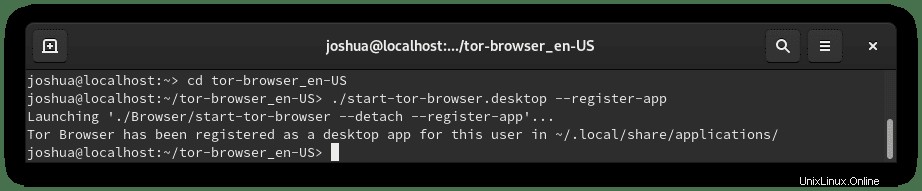
Ora Tor Brower sarà visibile nelle tue Attività> Mostra applicazioni> Tor Browser .
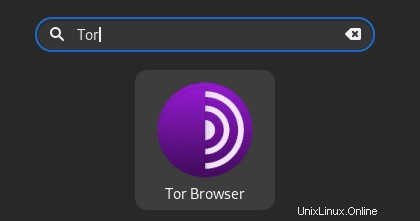
Metodo 3. Installa Tor-Browser con Flatpak
La terza opzione è utilizzare il gestore di pacchetti Flatpak. Per impostazione predefinita, openSUSE non ha Flatpak installato, ma fortunatamente è un processo relativamente semplice da installare e utilizzare Flatpak. Questa è un'altra opzione popolare simile a Snap.
Innanzitutto, installa Flatpak e le sue dipendenze se in precedenza hai rimosso il gestore pacchetti.
sudo zypper -n install flatpakSuccessivamente, devi abilitare Flatpack per openSUSE usando il seguente comando nel tuo terminale:
sudo flatpak remote-add --if-not-exists flathub https://flathub.org/repo/flathub.flatpakrepoOra installa SNAP usando il seguente comando flatpak:
sudo flatpak install flathub com.github.micahflee.torbrowser-launcherEsempio di output:
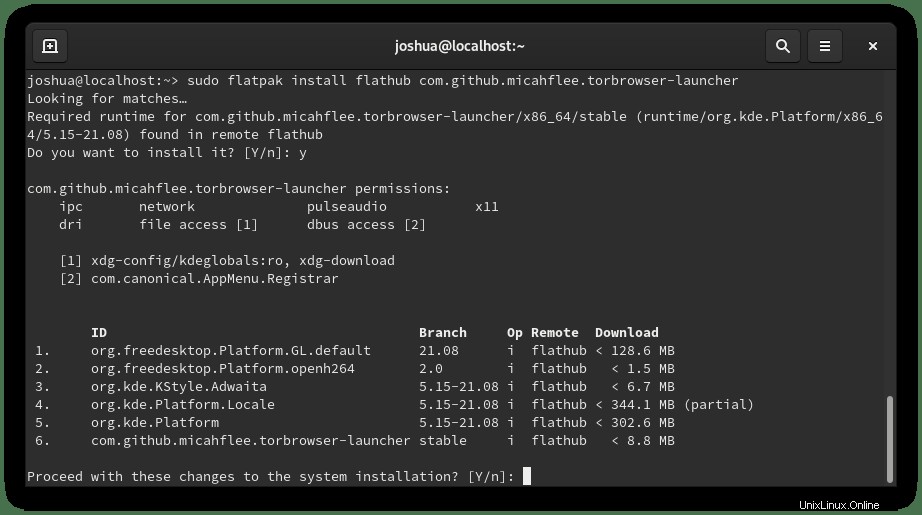
Digita "Y" X2 volte , quindi premere il "INVIO TASTO" X2 volte per procedere con l'installazione.
Ora Tor Brower sarà visibile nelle tue Attività> Mostra applicazioni> Tor Browser .
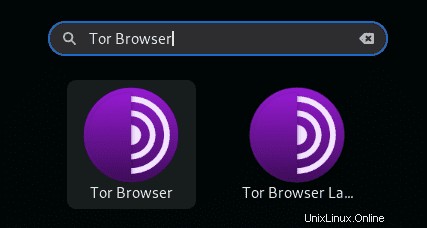
Gli aggiornamenti vengono gestiti automaticamente da Flatpack ogni volta che accedi al tuo sistema. Tuttavia, se devi controllare manualmente gli aggiornamenti, esegui il comando seguente.
sudo flatpak updatePer rimuovere la versione Flatpack di Tor Browser, esegui il seguente comando:
sudo flatpak remove flathub com.github.micahflee.torbrowser-launcherEsempio di output:
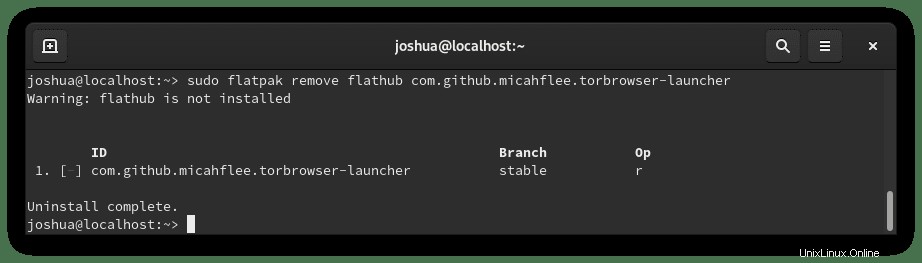
Digita "Y" quindi premere il "INVIO TASTO" da rimuovere utilizzando Flatpack.
Configura Tor Browser
Al primo avvio, ti imbatterai nella seguente finestra come di seguito:
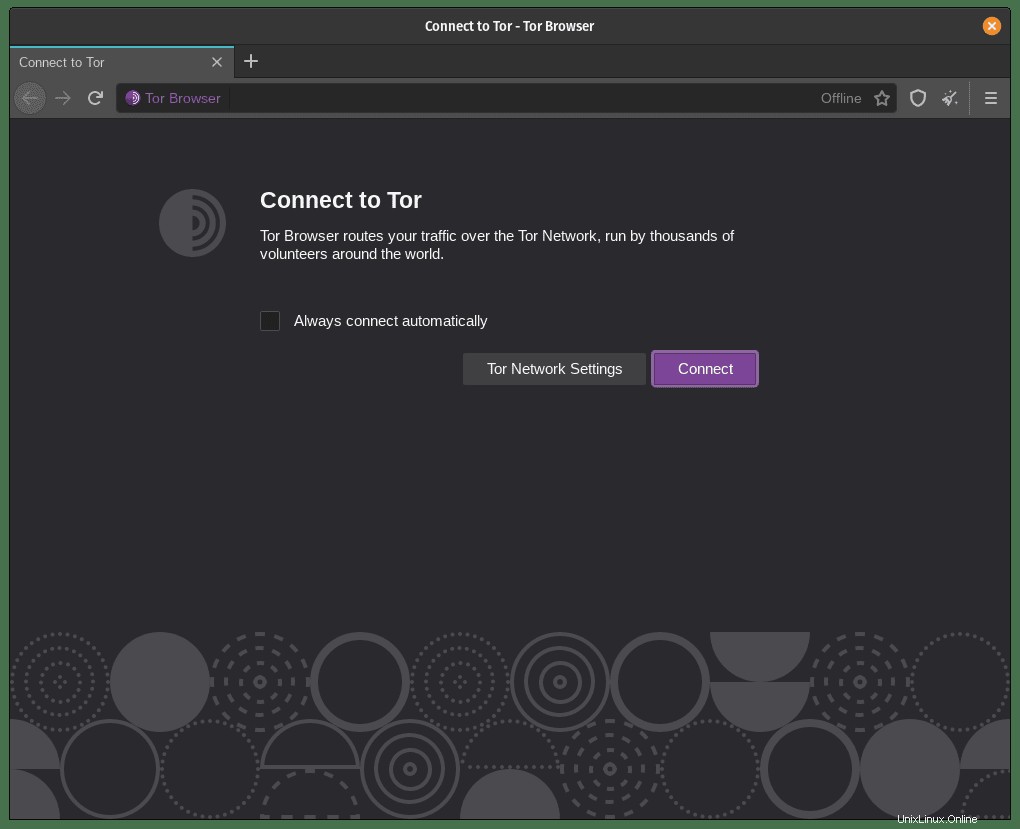
La maggior parte degli utenti userebbe Connect; tuttavia, le impostazioni di Tor Network possono utilizzare le impostazioni proxy per paesi come Cina, Egitto e Turchia, solo per citarne alcuni in cui l'utilizzo di tali servizi è proibito. Assicurati di non infrangere alcuna legge usando questo. Bypassare in alcuni di questi paesi potrebbe metterti in guai seri.
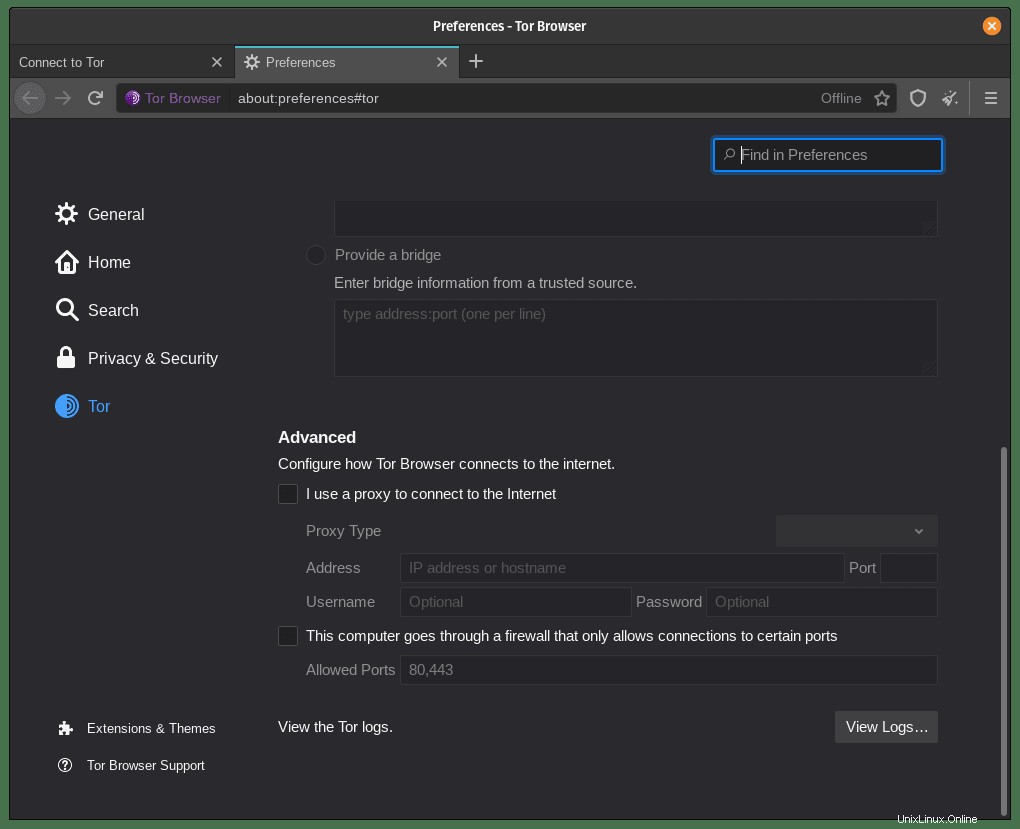
Nel tutorial, il metodo utilizzato è stato quello di connettersi direttamente alla rete come farebbe la maggior parte degli utenti. Quando fai clic su Connetti, a seconda della tua posizione, potrebbero essere necessari da 2 a 10 secondi per connettersi alla rete e vedrai questo messaggio durante la connessione:

Una volta connesso, otterrai la seguente pagina:
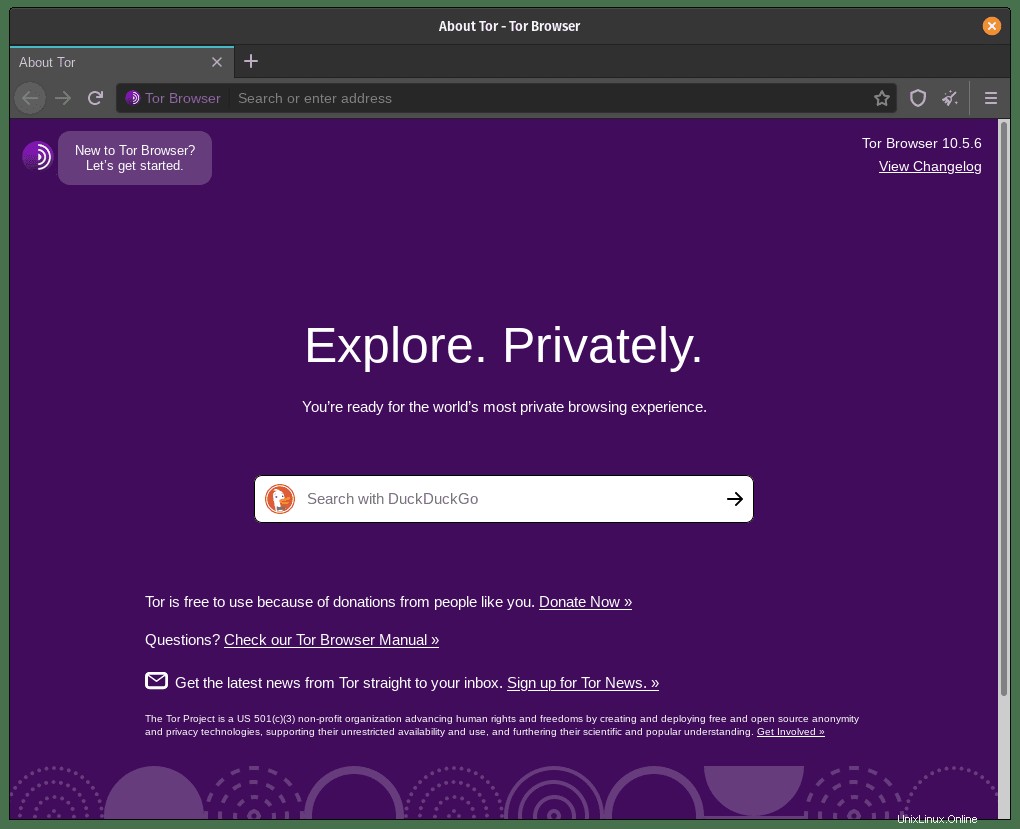
Congratulazioni, ti sei connesso alla Rete Tor tramite il tuo Tor Browser .
Servizi Tor Onion
Quando utilizzi Tor Browser, invece di utilizzare i normali siti Web, puoi scegliere di utilizzare la parte dei servizi online di Tor Network. I siti web, tuttavia, devono essere disponibili in questo formato e, se lo sono, utilizzano un .onion indirizzo.
Per coloro che non hanno familiarità con i servizi onion, sono servizi di rete anonimi che sono esposti sulla rete Tor. Contrariamente ai servizi Internet convenzionali, i servizi onion sono privati, generalmente non indicizzati dai motori di ricerca e utilizzano nomi di dominio autocertificanti lunghi e complessi da leggere per gli esseri umani.
Alcuni siti importanti che utilizzano i servizi .onion sono:
- The New York Times (https://www.nytimes3xbfgragh.onion)
- DuckDuckGo (3g2upl4pq6kufc4m.onion)
- ProtonMail (https://protonirockerxow.onion)
Per vedere più servizi visita la pagina wiki Elenco dei servizi Tor onion.